Tekstualni znak možete postaviti malo iznad (eksponentni) ili ispod (indeksni) normalnu osnovnu liniju tipa:

Na primer: Kada prezentaciji dodate žig, autorska prava ili neki drugi simbol, možda ćete želeti da se simbol pojavi malo iznad ostatka teksta. Ako pravite fusnotu, možda ćete želeti da to uradite i sa brojem.
Tasterske prečice: Primena eksponentnog ili indeksnog teksta
Da bi se tekst pojavio malo iznad (eksponentni) ili ispod (indeksni) običnog teksta, možete da koristite tasterske prečice.
-
Izaberite znak koji želite da oblikujete.
-
Za eksponentni tekst istovremeno pritisnite kombinaciju tastera Ctrl, Shift i znak plus (+).
Za indeksni tekst istovremeno pritisnite kombinaciju tastera Ctrl i znaka jednakosti (=).
Tekst možete da oblikujete kao eksponentni ili indeksni tako što ćete izabrati opcije u dijalogu Font , kao što je opisano u sledećoj proceduri.
Primena eksponentnog ili indeksnog oblikovanja na tekst
-
Izaberite znak koji želite da oblikujete kao eksponentni ili indeksni.
-
Na kartici Početak, u grupi Font izaberite pokretanje dijaloga Font.
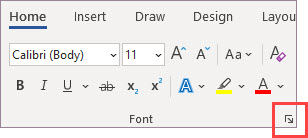
-
Na kartici Font, u okviru stavke Efekti potvrdite izbor u polju za potvrdu Eksponentni tekst ili Indeksni tekst.
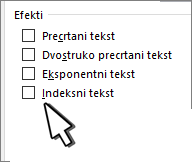
Savet: Možete da napravite eksponentni tekst ili indeksni tekst bez promene veličine fonta. Za eksponentni tekst unesite veći procenat u polje Offset. Za indeksni tekst unesite manji procenat u polje Offset.
Opozivanje oblikovanja eksponentnog ili indeksnog teksta
Da biste opozvali oblikovanje eksponentnog ili indeksnog teksta, izaberite tekst i pritisnite kombinaciju tastera Ctrl+razmaknica.
Umetanje simbola eksponentnog ili indeksnog teksta
-
Na slajdu kliknite na mesto na kojem želite da dodate simbol.
-
Na kartici Umetanje izaberite stavku Simbol.
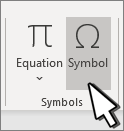
-
U polju Simbol , sa padajuće liste Font izaberite stavku ( normalan tekst) ako već nije izabran.
-
U polju Simbol, sa padajuće liste Podskup izaberite stavku Eksponenti i indeksi.
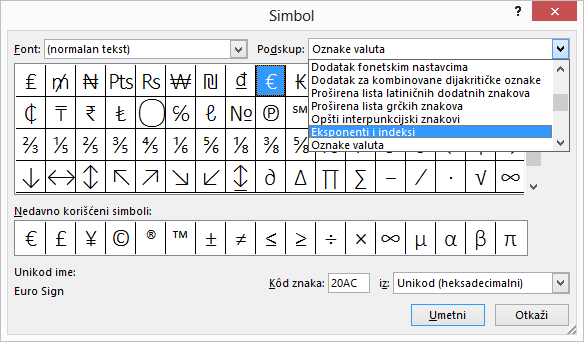
-
U polju Simbol izaberite željeni simbol, pritisnite taster Insert, a zatim izaberite stavku Zatvori.
Takođe pogledajte
Tasterske prečice: Primena eksponentnog ili indeksnog teksta
Da bi se tekst pojavio malo iznad (eksponentni) ili ispod (indeksni) običnog teksta, možete da koristite tasterske prečice.
-
Izaberite znak koji želite da oblikujete.
-
Za eksponentni tekst pritisnite kombinaciju tastera Control, Shift i znak plus (+) u isto vreme.
Za indeksni tekst, istovremeno pritisnite taster Control i znak jednakosti (=). (Nemojte pritiskati taster Shift.)
Savet: Tekst možete da oblikujete kao eksponentni ili indeksni tako što ćete izabrati opcije u dijalogu Font, kao što je opisano u sledećoj proceduri.
Primena eksponentnog ili indeksnog oblikovanja na tekst
-
Izaberite znak koji želite da oblikujete kao eksponentni ili indeksni.
-
Na kartici Početak , u grupi Font izaberite stavku Eksponentni


Opozivanje oblikovanja eksponentnog ili indeksnog teksta
Da biste opozvali oblikovanje eksponentnog ili indeksnog teksta, izaberite tekst i pritisnite kombinaciju tastera Ctrl+razmaknica.
Umetanje simbola eksponentnog teksta
Za određene simbole koji su skoro uvek eksponentni, ® ™ kao što su i , jednostavno umetnite taj simbol i on će automatski biti oblikovan kao eksponentni tekst.
-
Na kartici Umetanje izaberite stavku Simbol.
-
Kliknite na simbole za slova ili se pomerite do stavke Simboli za pisma i izaberite simbol koji želite da umetnete.
Takođe pogledajte
-
Izaberite znak koji želite da prilagodite.
-
Na kartici Početak kliknite na dugme tri tačke Još opcija fonta:
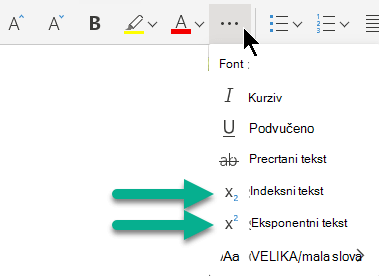
-
Zatim u meniju izaberitestavku Indeksni ili eksponentni tekst.










